آموزش حذف مشخصات کاربری اسکنر اثر انگشت آیفونهای اپل
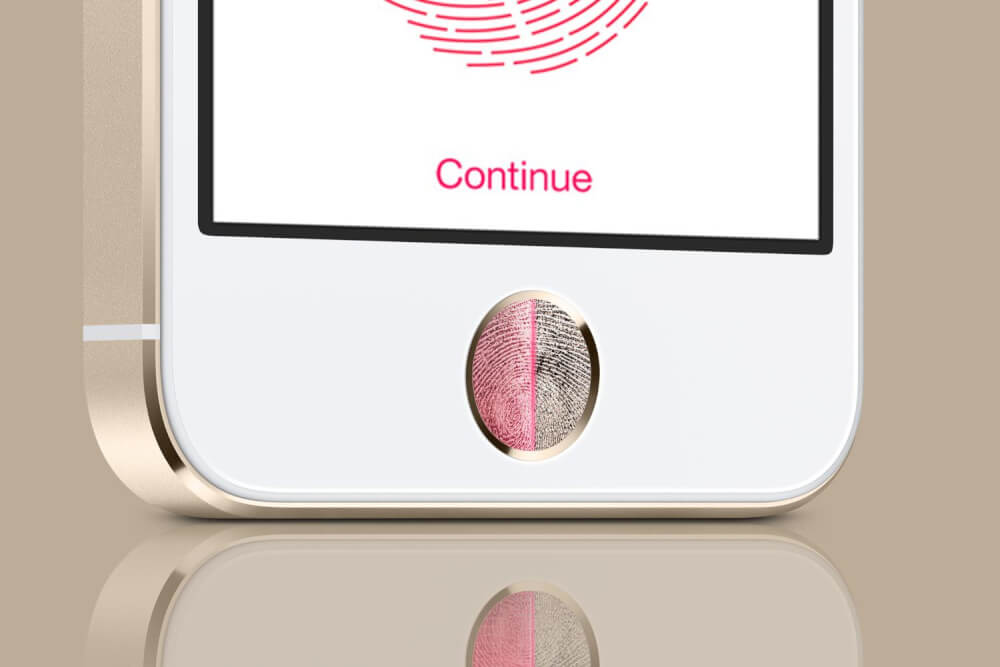
یکی از ویژگیهای اصلی آیفونهای اپل مربوط به بهرهمندی آنها از اسکنر اثر انگشت قدرتمند یا اصطلاحا تاچ آیدی (Touch ID) است. البته اپل برای اولین بار با عرضه آیفون 5S این سری از محصولاتش را به اسکنر اثر انگشت مجهز کرد، بنابراین آیفونهای پیشین این کمپانی از وجود اسکنر اثر انگشت کاربر بهره نمیبرند.
عملکرد اسکنرهای اثر انگشتی که اپل در آیفونهای استفاده میکند همواره فوقالعاده بوده است. این اسکنرهای اثر انگشت خوانایی 360 درجهای، سرعت عمل بالا و دقت بسیار عالی را به همراه دارند. شما با استفاده از آن میتوانید مشخصات اثر انگشت خود را توسط دستگاه اسکن کرده و از آن به عنوان رمز ورود به دستگاهتان استفاده کنید. همچنین اسکنر اثر انگشت کاربر آیفونهای اپل میتواند فرآیند تایید هویت کاربر به منظور استفاده از سرویس “اپل پی” (Apple Pay) را تکمیل کند. آیفونهای اپل این اجازه را میدهند تا 5 اثر انگشت مختلف برای دستگاه به عنوان اثر انگشتهای تایید شده از سوی آن ثبت شوند.
بیشتر بخوانید: تعمیرات موبایل
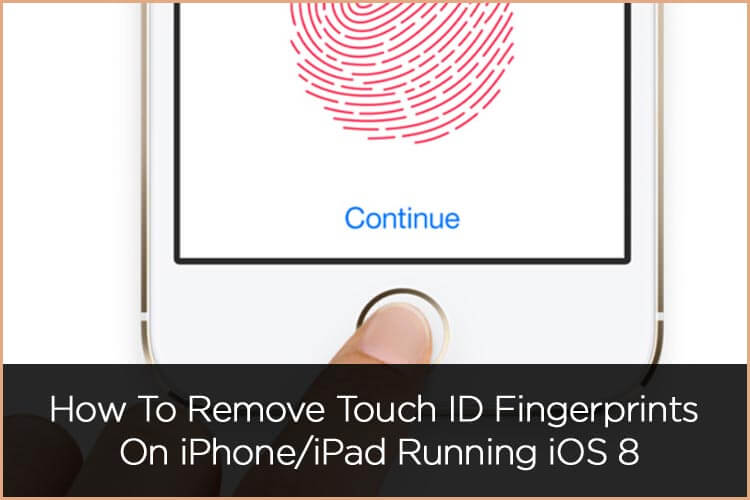
اما چگونه میتوان مشخصات کاربری تعریف شده برای اسکنر اثر انگشت آیفونهای اپل را حذف کرد؟ به بیان دیگر چگونه میتوانید اطلاعات اسکنر اثر انگشت آیفونهای اپل را ریست کنیم؟ ما در این مقاله قصد داریم که به آموزش این موضوع بپردازیم. در صورتی که طی هر یک از مراحل شرح داده شده با سوال یا مشکلی مواجه شدید، میتوانید از طریق شماره تماسهای مستقیم ضمیمه شده با کارشناسان موبایل کمک تماس حاصل کرده و از آنها راهنمایی بخواهید. با موبایل کمک همراه باشید.
چگونه مشخصات کاربری اسکنر اثر انگشت تعیین شده در آیفونهای اپل را حذف کنیم؟
تصور کنید که بنا به دلایل خاصی قصد داریم که اطلاعات یک اثر انگشت تایید شده برای آیفونتان را حذف نمایید. بدین منظور باید مراحل زیر را طی نمایید.
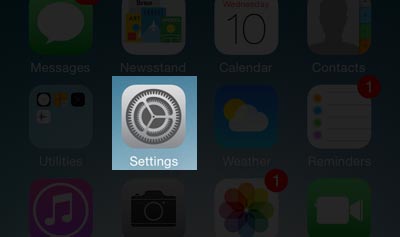
ابتدا با استفاده از آیکونی که در تصویر فوق نمایش داده شده به منوی تنظیمات یا “Settings” آیفون خود مراجعه کنید.
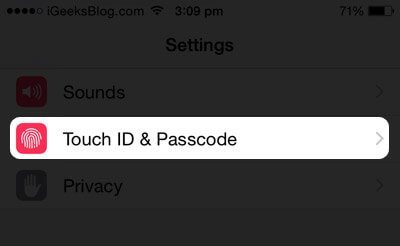
حال گزینه “Touch ID & Passcode” را انتخاب نمایید.
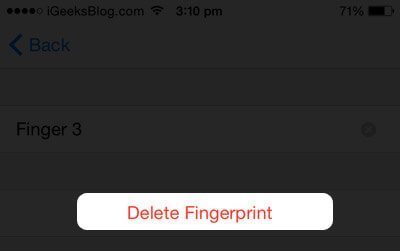
بیشتر بخوانید: تعمیرات تخصصی اپل
در این مرحله باید رمز عبور عددی یا همان “Passcode” آیفون خود را وارد نمایید تا اجازه دسترسی به تنظیمات بخش “Touch ID” از سوی دستگاه ارائه شود. بنابراین رمز عبور اصلی گوشی آیفون خود را وارد کنید. سپس به بخش با عنوان “Fingerprints” مراجعه کنید. با انتخاب گزینه “Delete” میتوانید اثر انگشت مورد نظر را حذف نمایید. با حذف اطلاعات اثر انگشت از حافظه دستگاه، دیگر اثر انگشت مورد نظر از سوی آیفونتان یک اثر انگشت تایید شده محسوب نمیشود.
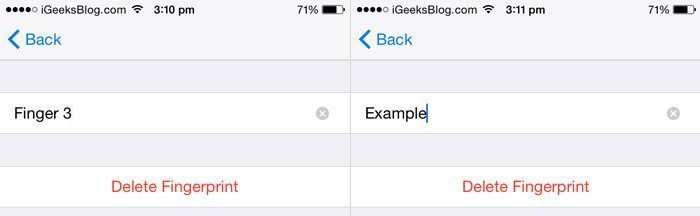
دقت داشته باشید که با انتخاب هر یک از اثر انگشتهایی تایید شده برای دستگاه میتوانید آنها را نامگذاری مجدد یا اصطلاحا “Rename” هم نمایید.
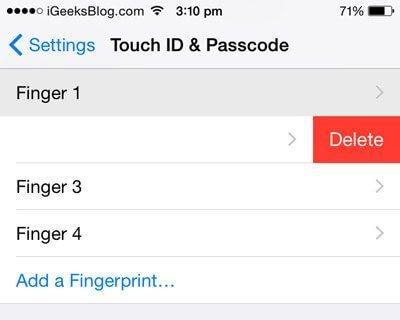
با قرار دادن انگشت خود بر روی نام اثر انگشت و کشیدن آن از سمت چپ به راست هم میتوانید گزینه “Delete” را مانند تصویر فوق نمایان سازید. با انجام این عمل به طور مستقیم از طریق لیست اثر انگشتهای تایید شده دستگاه قادر به حذف آنها خواهید بود.
بیشتر بخوانید: نمایندگی رسمی اپل در تهران
پس از اتمام موارد مورد نظر، تغییرات اعمال شده را تایید و ذخیره نمایید. دقت داشته باشید که اثر انگشتهای قابل اعتماد و تعیین شده ثبت شده برای آیفونتان نقش بسیار مهمی در زمینه امنیت دستگاه ایفا میکنند. توصیه میکنیم که همواره تنها اثر انگشت خودتان را به عنوان اثر انگشت تایید شده دستگاه معرفی کنید و از اضافه کردن اثر انگشت سایر افراد به این لیست خودداری نمایید. هم اکنون قابلیتها و سرویسهایی نظیر اپل پی تایید هویت کاربر را از طریق اسکن اثر انگشت وی تکمیل میکنند، بنابراین ریسکهای امنیتی در این راستا میتواند مشکلات جبران ناپذیری را به همراه داشته باشد.
بیشتر بخوانید:























نظرات کاربران (0) ارسال نظر